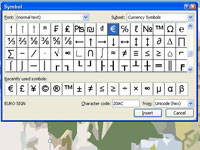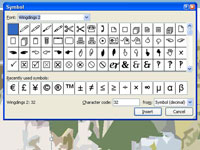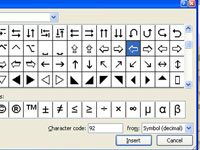Feu clic a la pestanya Insereix.
Podeu inserir tot tipus de coses.
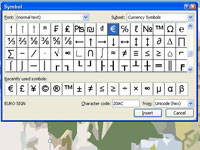
Feu clic al botó Símbol.
S'obre el quadre de diàleg Símbol. Per introduir un caràcter estranger, seleccioneu-lo i feu clic al botó Insereix.
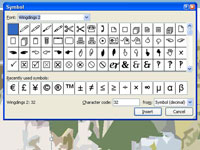
Per inserir un símbol, no un caràcter estranger, seleccioneu Webdings o Wingdings 1, 2 o 3 a la llista desplegable Font.
Webdings i els tipus de lletra Wingdings ofereixen tot tipus de símbols estranys i estranys.
Per inserir un símbol, no un caràcter estranger, seleccioneu Webdings o Wingdings 1, 2 o 3 a la llista desplegable Font.
Webdings i els tipus de lletra Wingdings ofereixen tot tipus de símbols estranys i estranys.
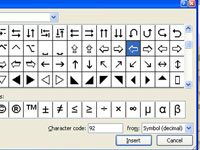
Seleccioneu un caràcter o símbol estranger.
És possible que hàgiu de desplaçar-vos per trobar el que voleu.

Feu clic al botó Insereix per introduir el símbol i feu clic a Tanca per tancar el quadre de diàleg.
El símbol apareix a la diapositiva.